Articolul ridică problema cum să calibrați și să configurați ID-ul Touch în iPhone sau iPad.
Diagnosticul este GRATUIT pentru toți clienții.
+7 (812) 953-94-11, +7 (921) 984-75-12 (bulevardul Kamennoostrovsky, 42, metrou Petrogradskaya)
Setarea senzorului
După pornirea ID-ului tactil, sistemul vă solicită să introduceți o parolă de patru caractere care oferă o protecție suplimentară. Parola este necesară în următoarele cazuri:
- Aparatul a fost repornit.
- Scanerul nu a recunoscut amprenta de cinci ori.
- Dispozitivul a rămas inactiv pentru mai mult de două zile.
- Au fost înregistrate amprente noi sau șterse
- Când deschideți secțiunea "ID-ul tactil și parola".
- Parametrul "Solicitare parolă" este setat la "Imediat".
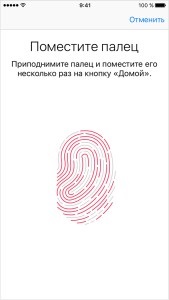
Nu apăsați, doar atingeți. Apoi ridicați degetul și împingeți-l din nou. Verificați dacă degetul acoperă complet butonul Acasă, atingând jantă metalică.
Cu fiecare atingere, schimbați poziția degetului pentru ca imprimarea să fie mai completă. Nu vă grăbiți - atingerea rapidă reduce claritatea citirii, așteptați vibrațiile.
Reglați aderența pe ecranul următor. Luați dispozitivul pe măsură ce îl luați în mod normal la deblocare. Aplicați plăcuțele degetului, nu piesa centrală.

În total, scanerul poate stoca 5 fotografii. Acestea pot fi cele 5 degete sau amprentele digitale ale altor utilizatori în care aveți încredere în iPhone. Dacă salvați o amprentă digitală în mai multe sloturi, viteza și precizia recunoașterii vor crește.
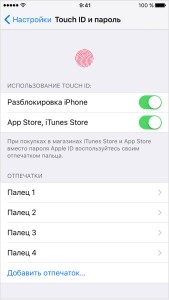
Dacă apare o eroare la crearea unei imprimări, verificați data și ora - trebuie să fie setate corect. Uneori ajută la resetarea setărilor sau resetarea setărilor și a conținutului.
Când efectuați aceste operațiuni, nu uitați să faceți o copie de rezervă în prealabil pentru a nu pierde informații personale și fișiere.
Calibrarea butonului Acasă
- Rulați aplicația încorporată - Weather, Clock, etc.
- Apăsați și mențineți apăsată tasta Power până când este afișat cursorul "Off". Nu atingeți.
- Țineți apăsat butonul Acasă timp de 10-12 secunde până când aplicația în curs se termină.

Consultare gratuită! Diagnosticare gratuită! Garanție pentru muncă!
.jpg)


Articole similare
Trimiteți-le prietenilor: